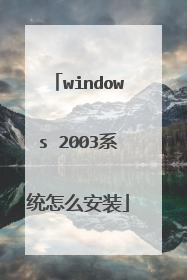怎么安装Windows Server 2003企业版操作系统步骤
主要安装步骤: 1.服务器的初步安装。 首先用Win98启动光碟从光碟启动,将硬盘主分区分为FAT32分区,一般取4G以上就可以了,主要能备份Win2003就行,并激活。其它空间不需分区,重启并格式化。然后将Win2003光盘的I386拷入硬盘,注意加载磁盘缓冲(SMARTDRV.EXE)。不然拷贝文件速度很慢。启动安装程序(注意:在DOS下运行WinNT,不是SETUP),进入Windows2003的安装,在安装过程中安装程序要求分区,注意安装 Windows2003系统软件的分区(系统一般装到D:注意不要安装在C:因为C:为FAT32格式,不能设权限)要用NTFS格式化,一定注意要选用 NTFS格式化,因为只有NTFS格式化才能设本地权限。(一般40G硬盘这样分区C:4000M FAT32 启动分区 D:6000M NTFS 系统分区 E:10G以上 NTFS 用户分区)按照提示安装好Windows2003。服务器名字用SERVER,这样会少很多麻烦,因为我的程序是用SERVER名字设置的。安装完成后,第一次启动,我们可以看到管理您的服务器的界面,这时,我们就可完成了服务器的系统的安装!这里要说的是,我们可以在管理您的服务器的界面中查看当前安装的服务角色,要注意的是,我们不需要的服务都不要去安装,要尽可能地少安装服务,比如,域控制器(Active Directory)、IIS、POP3等都不要安装,总之整个服务器安装完后,我们只安装以下的几个必需要的服务,文件服务器、终端服务器、DHCP服务器。服务器安装好后,在管理您的服务器中,如果你的服务超过这些,而您又没有其它程序需要多余的服务的话,就将其它服务删除吧!这样的话,才可能使服务器运行速度正常,不然的话,可能会很慢! 2. 服务器的设置。 安装服务器后。就可以重新分区,用右键点我的电脑,进入管理工具,进入磁盘管理,然后建立分区,E:,F:...格式化进入光盘中的2003 目录中,安装一个WinRAR,(根目录)因为的软件都是用它压缩的。将我的光盘中的程序全部解压,解压到硬盘。(需要用到的程序都在2003目录)接下来马上装的远程启动服务。由于2003取消了NETBEUI和DLC协议,所以我们必需手动添加这些协议,不然,我们的RPL就不可能运行。要添加这此协议,我们必需拷贝添加这些协议的文件,我们的光盘中有这样一个压缩文件,名字为RPLSP,解压后有很多子目录,它们是Drivers下面的 DLC.SYS和NBF.SYS我们只需要进入Drivers目录,复制这两个文件到系统的Windows目录的SYSTEM32目录的Drivers 中.然后将INF目录下的文件,拷贝到Windows目录的INF目录中.还有SYSTEM32目录中的文件,复制到Windows目录下的 SYSTEM32中,全部覆盖就可以了!注意,SYSTEM32目录中的文件,是不能直接拷贝覆盖的,直接覆盖会提示文件正在使用。只有重启计算机,在启动时按F8,选择带命令提示符的安全模式,进入命令提示符方式,用COPY命令拷到Windows的SYSTEM32目录覆盖!拷贝以上文件后,就可以添加DLC和NETBEUI协议了,当然,就可以安装远程启动服务了!添加DLC服务时,如果提示调用过程失败,不能添加的话,请重启一个服务器,一般就可以添加上了! 因为Win2003本身没有远程启动。所以必需安装光盘中的有一个程序RPLW2K,它的目地是为Win2003添加远程启动服务。安装了协议后就可以运行它了,一般RPL装在D:RPL目录,装好启动服务后一般重新启动就能行了。然后在控制面版里的服务选项,将远程启动服务先停止,然后将光盘2003目录的RPL文件解压拷入所装远程启动的目录D:RPL。覆盖所有文件。然后重启动远程服务。(当然,有时会启不动服务。多装几次就行了。还不能启动的话,注意拷贝的文件大小,比较一下,看Windows是不是自动更改过了,如果不清楚,就再拷贝覆盖一次吧!)从所安装的目录D:RPL将近快捷方式拉出就行了,当然,建议你将近远程启动装到D:RPL.装在其它目当也行.总之一定要保证远程启动服务运行正常,工作站能远程启动DOS。我的RPL目当已经添加了网卡号和DOS系统,只要覆盖D:RPL目录后就不必添加卡号了,工作站只要连上服务器就可以启动到DOS了.只限网卡KE-2008,KE-2009,RTL8029,RTL8139.卡号为KE- 2008.000021,KE2009.52544C 如果用其它网卡类型不一样,要自已添加卡号。 安装好远程启动服务后,我们就可以安装DHCP服务了,因为Windows 2003需要用到TCP/IP协议,所以我们要安装DHCP让服务器自动为工作站提供IP地址,需要注意的是,我们的服务器地址需要指定为192.168.0.1。 然后就可以安装终端服务了。安装终端服务时要注意时间要提前一些,比如调为2010年,等安装完服务器后才调正确,因为这样可以不用安装终端授权。从管理您的服务器中安装。选添加删除角色,自定义配置,终端服务器,选取安装终端服务器就可以了,重启计算机后,就可以看到终端服务装好了。五笔字型可以用 office2000中的86版。安装好终端服务后可以测试一下能否正常使用,进入光盘的2003目录将Win32目录拷入D:运行MSTSC.EXE输入服务器名点连接,如果出现输入用户名界面就表示终端服务安装完成。 3. MetaFrame XP的安装 MetaFrame XP是一个采用ICA协议的一个终端服务软件,它与MSWin2003的终端服务比较主要特点是客户端的软件提供丰富,有DOS下和Win32下的客户端程序。所以是一个非常优秀的软件, 将MetaFrame XP文件解压,进入解压目录,运行Autorun.exe用超级用户进行安装。安装过程中一般情况选下一步就可以了。因为MetaFrame XP只有最新的版本才能在Windows 2003上面安装,所以,只有光盘中的MetaFrame XP才是最新的版本,其它的是安装不上的!不用过多的设置,重启动后MetaFrame XP就安好了。你会发现桌面上会多一个叫MetaFrame XP的工具栏。 默认状态有8个按纽,一般我们只对最后一个按纽设置就够了。其它创建工作站安装磁盘,打印设置,资源调度,帮助等不要多余的设置。安装MetaFrame XP再重启动,重启动后会显示计算机的协议没有安装,不要紧,我们可以用注册机算码。记要进行该项设置,选MetaFrame工具栏上的最后一个按纽,点击,然后就会打开提示您输入用户名,我们只需要确定就行了,等一会儿,就会进入MetaFrame XP的控制台!我们会看到很多的项目,我们只需要选择licensec,然后在右边将我们需要添加的号加入就行了!具体的可以看多媒体的演示!添加好后退出就行了。其它设置,我建设用MS的终端服务配置进行设置因为那毕竟是中文的。 MetaFrame XP就安装好后,因为MetaFrame XP有DOS下的客户端,所以这是DOS下能不能连接2003的关键程序! 装好后在D:新建一个目录,取名为DOS,共享出来,(用右键设置) 然后进入光盘的2003目录,将ICADOS32拷入共享的DOS目录。 需要注意的几点: 1、在本地安全策略中需要将安全选项的本地安全设置(使用空白密码的本地怅户只能在控制台登陆)需要禁用,不然,工作站就需要设置密码! 2、在用户权限分配中需要将通过终端服务允许登陆,这里要添加USER组,不然,工作站将不能进入2003! 3、在终端服务配置中的ICA-TCP协议,其中的权限选项中,需要添加USER组,否则我们创建的用户就不能登陆2003界面! 工作站安装: DOS下登陆Windows2003 在服务器上面事先将ICADOS32目录共享,我们可以使用MetaFrame 1.8的客户端,将它操作拷入DOS共享目录。(其实我光盘中有WF文件,将WF文件解压后,拷入DOS共享目录,也就是上面建立的D:dos目录,这样在工作站启动时就会在F:下有WF目录,只要运行批处理2就行了,当然服务器名要设为SERVER,不然只有参照下面自已安装。)工作站启动后,会出现 C盘:用命令NET USE F: \SERVERDOS将服务器的共享目录,进入ICADOS32目录运行INSTALL.EXE。首先,进入icados32目录(这是dos32位客户端的目录),运行install,按f1同意协议,进行安装。默认的是c:wfclient目录,我们就安装到F:WF,直接回车。事先找一个 MOUSE程序拷入WF。文件复制完毕,提示运行wfclient.exe进行配置,我们直接键入wfclient刚开始会提示输入computer name,我们随便输入一个。我输入d,然后出现需不需要马上配置一个连接的提示,选择YES。 我们还可以用entry菜单的 properties……来进行配置。上面是配置菜单,只需要配置两个就可以运作了。options是各种配置的菜单。关键的是第一个,就是 preferences。那是关于图象的设置。其它就不要设置了.返回,回车就会进入Windows2003了.最后将AUTOEXEC.BAT 和CONFIG.SYS两个文件改变一下就能自动进入了.当然要加MOUSE.可以建一个批处理:例如:MOUSE.EXE 此处关键就是要选择VSLTCP/IP协议,其它的协议无效! 三,完成安装 全部安装完成后,我们要注意,将RPL目录和DOS共享目录备份到安全的地方,今后如果工作站不能启动,只需要覆盖一下就可以了,另外,强力推荐,将D:的分区用GHOST做一个镜像,保护起来,这样就算出了什么问题,也可以正常还原到安装状态! 现在重新启动工作站,过一会儿Win2003就启动了。进入速度很快,完全和硬盘没两样。 Windows2003无盘技术非常适合于学校和办公,和一些不玩游戏的网吧。成本相比传统的硬盘Win98,Win2003网络来说要低得多,并且有安装简便,维持简单的特点。
server版本的安装,需要注意是在什么硬件环境下安装,如果是在普通的PC上安装,很简单,一步步操作,从DNS服务器,dhcp服务器开始,到最后的AD域安装好之后即可;但是如果是在服务器上安装,需要先做磁盘阵列的安装,然后才可以安装SERVER的;呵呵
server版本的安装,需要注意是在什么硬件环境下安装,如果是在普通的PC上安装,很简单,一步步操作,从DNS服务器,dhcp服务器开始,到最后的AD域安装好之后即可;但是如果是在服务器上安装,需要先做磁盘阵列的安装,然后才可以安装SERVER的;呵呵

如何安装windowserver2003
安装操作系统 Windows Server 2003最方便的方法是用U盘启动 Windows PE 并格式化C盘后,将系统镜像解压,并使用 Win$Man 软件来安装。Win$Man会自动拷贝文件并设置启动项,重启后直接从硬盘启动,选择"Windows Server 2003 系统安装"的启动项即可。需要注意的是,如果在 Windows PE 下直接使用安装光盘中的 setup.exe 来执行安装,则可能自动将系统安装在当前作为启动的硬盘的活动分区。例如使用U盘启动PE时,可能会将系统默认安装在U盘上(囧~)。此问题可以尝试通过更改安装过程中的"高级设置"中的选择分区来解决,如果在硬盘上安装了Windows PE,可以忽略此问题。利用虚拟光驱安装的童鞋,也需要在“高级设置”中选择“复制安装源”,否则在重启后会找不到安装源。版本是 Windows Server 2003 R2 Standard with SP2简体中文32位版本,官方镜像有两张CD,使用CD1安装之后是Windows Server 2003 SP2,CD2将系统升级到Windows Server 2003 R2 SP2。需要注意的是,安装完毕后还应安装WindowsServer2003-KB958644补丁,否则以后配置好网络以后,Server服务和Workstation服务运行一段时间以后会自动停止,这是微软早期操作系统的一个著名的漏洞。该文件可在微软下载中心下载,也可以从百度网盘下载适用于简体中文32位操作系统的WindowsServer2003-KB958644-x86-CHS.exe文件。关于“i8042prt无法加载”的错误安装完毕后首次启动系统,会提示“i8042prt无法加载”,在事件管理器中查看到的详细信:下列引导或系统启动驱动程序无法加载:i8042prt,问题大度是由于i8042prt 控制ps2的键盘和鼠标,如果使用USB键盘和鼠标安装系统, 就可能出现此错误。Windwos Server 2003系统的发布年限较早,未兼容一些驱动,装了Intel的芯片组驱动就好了。
参考 http://www.jb51.net/os/windows/Win2003/1931.html
参考 http://www.jb51.net/os/windows/Win2003/1931.html
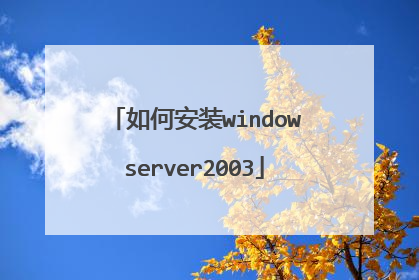
如何用U盘安装Win2003系统
1. 准备1个U盘(最小1G的); 2. 在能上网、没有病毒的正常电脑上,按以下步骤操作来制作系统安装U盘:2.1下载ultralISO(软碟通)软件,并安装;2.2到“msdn,我告诉你”网站下载原版windows 2003系统镜像文件(ISO格式);2.3将U盘插好;2.4在磁盘管理器中,将U盘的主分区(如果没有需要先建立主分区)设置为活动分区,并格式化为FAT32文件系统;2.5 启动软碟通,打开刚下载的系统镜像文件,将其刻录到U盘中;3到需要安装系统的电脑上:3.1插好U盘;3.2开机后有两种操作方法:一是进入BIOS中设置U盘为第一引导,然后保存并重启(所有主板都可以);二是在引导菜单中选择从U盘启动(适用于比较新的主板)。至于按哪个键(或组合键)进入BIOS或引导菜单,各主板是不一样的,需要开机时看屏幕提示或参阅主板说明书。 3.3开始安装系统,在选择安装位置时格式化系统分区,再继续安装。
win 2003是服务器系统,这类系统都是一步步安装的。直接在电脑中解压开,点击setup安装就可以了。 如果非要用U盘装的话,要选择非ghost系统安装的。
还不是和安装XP的方式一样!先将U盘制作成可引导启动的U盘,即在U盘上装上PE系统,再下载GHOST版的2003镜像,或是原版安装镜像,再设置成U盘启动,用PE系统桌面的系统还原工具,将GHOST版的2003镜像还原安装到C盘,或是用WinNTSetup将原版镜像安装到任意硬盘分区。
建议用U盘启动到PE模式下,将Win2003的I386文件夹下所有文件拷贝到硬盘非系统分区里,用windows安装工具安装。以上是纯净版系统安装,也可以找Ghost版的直接在PE下安装。希望能帮到你。
win 2003是服务器系统,这类系统都是一步步安装的。直接在电脑中解压开,点击setup安装就可以了。 如果非要用U盘装的话,要选择非ghost系统安装的。
还不是和安装XP的方式一样!先将U盘制作成可引导启动的U盘,即在U盘上装上PE系统,再下载GHOST版的2003镜像,或是原版安装镜像,再设置成U盘启动,用PE系统桌面的系统还原工具,将GHOST版的2003镜像还原安装到C盘,或是用WinNTSetup将原版镜像安装到任意硬盘分区。
建议用U盘启动到PE模式下,将Win2003的I386文件夹下所有文件拷贝到硬盘非系统分区里,用windows安装工具安装。以上是纯净版系统安装,也可以找Ghost版的直接在PE下安装。希望能帮到你。

如何用U盘安装Win2003系统
32位的系统比较简单,步骤如下: 网上下载一个32位的PE1.把 2003系统盘解压到非C盘(必须要解压出来,不能用虚拟光驱),如解压到D盘2003文件夹下2.进PE 把C盘格式化(C盘格式决定你GHOST安装版系统的格式,所以建议用NTFS格式)3.双击D盘2003文件夹下面I386目录下的 WINNT32.EXE4.根据提示下一步下一步,文件复制完毕后会自动关闭安装窗口打开C盘看下是否有这些文件$WIN_NT$.~BT, $WIN_NT$.~LS, $LDR$,BOOT.INI, bootfont.bin, ntdetect.com, ntldr, txtsetup.sif,NTFS格式还会有个System Volume Information5.运行GHOTS备份C盘就做好了GHOST 安装版 64位GHOTS 安装版稍微复杂点(如果用虚拟机要建立64位系统)1. 下载WINPE2.0X64,下载32位BootSect2. 把 2003 64位解压到非C盘(必须要解压出来,不能用虚拟光驱),如解压到D盘2003X64文件夹下3. 进PE 把C盘格式化(C盘格式决定你GHOST安装版系统的格式,所以建议用NTFS格式)4. 把下载的WINPE2.0解压到C盘,把C盘的BootSect替换成32位(如果你PE本身就是64位那就不需要替换)5. 点开始运行 C:bootsect.exe /nt60 c:6. 重启电脑后会出现X:WINDOWSSYSTEM32》WPEINIT,过几秒出现X:WINDOWSSYSTEM32》7. 输入D:2003X64AMD64WINNT328. 根据提示下一步下一步,文件复制完毕后,输入EXIT,或者直接重启电脑,用你自己的PE启动到PE下9. 直接运行GHOST备份C盘就可以了,当然也可以删除掉多余的文件,只保留了$WIN_NT$.~BT, $WIN_NT$.~LS,BOOT,$LDR$,BOOT.INI,bootfont.bin,BOOTMGR,BOOTMGR.EFI,ntdetect.com,ntldr,txtsetup.sif下载CFT-0.5.9 PE(CFT 已经添加了很多IBM的阵列卡驱动,所以直接启动就能认到很多服务器的硬盘)M5100阵列卡驱动,M5110e,ServerRAID M5110e下载 下载安装完阵列卡驱动之后,用户就可以轻松地完成用U盘装Win2003系统的基本操作了,步骤不是很难,用户可以根据自己的兴趣选择安装32位或64位系统。
用U盘安装Win2003系统的详细步骤: 首先下载nlite软件,接着打开这个软件。 选择 simplified Chinese前进把2003R2 CD1解压到 E盘 2003R2文件夹下 点前进 点下 驱动程序 和 可引导ISO镜像 然后前进 插入 选择多个驱动程序所在的文件夹 选择对应的版本驱动 最后点创建ISO就完成了如果没有光盘 或者不想刻盘 也没关系制作GHOST 安装版32位的系统 比较简单网上下载一个32位的PE1.把 2003系统盘 解压到非C盘(必须要解压出来,不能用虚拟光驱),如解压到D盘2003文件夹下2.进PE 把C盘格式化(C盘格式决定你GHOST安装版系统的格式,所以建议用NTFS格式)3.双击D盘2003文件夹下面I386目录下的 WINNT32.EXE4.根据提示下一步下一步,文件复制完毕后 会自动关闭安装窗口打开C盘看下是否有这些文件$WIN_NT$.~BT, $WIN_NT$.~LS, $LDR$,BOOT.INI, bootfont.bin, ntdetect.com, ntldr, txtsetup.sif,NTFS格式还会有个System Volume Information5.运行GHOTS备份C盘 就做好了GHOST 安装版64位GHOTS 安装版稍微复杂点 (如果用虚拟机要建立64位系统)1. 下载WINPE2.0X64,下载32位BootSect2. 把 2003 64位 解压到非C盘(必须要解压出来,不能用虚拟光驱),如解压到D盘2003X64文件夹下3. 进PE 把C盘格式化(C盘格式决定你GHOST安装版系统的格式,所以建议用NTFS格式)4. 把下载的WINPE2.0解压到C盘,把C盘的BootSect替换成32位(如果你PE本身就是64位那就不需要替换)5. 点开始 运行 C:bootsect.exe /nt60 c:6. 重启电脑后 会出现X:WINDOWSSYSTEM32》WPEINIT,过几秒出现X:WINDOWSSYSTEM32》7. 输入D:2003X64AMD64WINNT328. 根据提示下一步下一步,文件复制完毕后,输入EXIT,或者直接重启电脑,用你自己的PE启动到PE下9. 直接运行GHOST备份C盘就可以了,当然也可以删除掉多余的文件,我只保留了$WIN_NT$.~BT, $WIN_NT$.~LS,BOOT,$LDR$,BOOT.INI,bootfont.bin,BOOTMGR,BOOTMGR.EFI,ntdetect.com,ntldr,txtsetup.sif下载CFT-0.5.9 PE(CFT 已经添加了很多IBM的阵列卡驱动,所以直接启动就能认到很多服务器的硬盘) M5100阵列卡驱动,M5110e,ServerRAID M5110e下载 下载安装完阵列卡驱动之后,用户就可以轻松地完成用U盘装Win2003系统的基本操作了,步骤不是很难,用户可以根据自己的兴趣选择安装32位或64位系统
用U盘安装Win2003系统的详细步骤: 首先下载nlite软件,接着打开这个软件。 选择 simplified Chinese前进把2003R2 CD1解压到 E盘 2003R2文件夹下 点前进 点下 驱动程序 和 可引导ISO镜像 然后前进 插入 选择多个驱动程序所在的文件夹 选择对应的版本驱动 最后点创建ISO就完成了如果没有光盘 或者不想刻盘 也没关系制作GHOST 安装版32位的系统 比较简单网上下载一个32位的PE1.把 2003系统盘 解压到非C盘(必须要解压出来,不能用虚拟光驱),如解压到D盘2003文件夹下2.进PE 把C盘格式化(C盘格式决定你GHOST安装版系统的格式,所以建议用NTFS格式)3.双击D盘2003文件夹下面I386目录下的 WINNT32.EXE4.根据提示下一步下一步,文件复制完毕后 会自动关闭安装窗口打开C盘看下是否有这些文件$WIN_NT$.~BT, $WIN_NT$.~LS, $LDR$,BOOT.INI, bootfont.bin, ntdetect.com, ntldr, txtsetup.sif,NTFS格式还会有个System Volume Information5.运行GHOTS备份C盘 就做好了GHOST 安装版64位GHOTS 安装版稍微复杂点 (如果用虚拟机要建立64位系统)1. 下载WINPE2.0X64,下载32位BootSect2. 把 2003 64位 解压到非C盘(必须要解压出来,不能用虚拟光驱),如解压到D盘2003X64文件夹下3. 进PE 把C盘格式化(C盘格式决定你GHOST安装版系统的格式,所以建议用NTFS格式)4. 把下载的WINPE2.0解压到C盘,把C盘的BootSect替换成32位(如果你PE本身就是64位那就不需要替换)5. 点开始 运行 C:bootsect.exe /nt60 c:6. 重启电脑后 会出现X:WINDOWSSYSTEM32》WPEINIT,过几秒出现X:WINDOWSSYSTEM32》7. 输入D:2003X64AMD64WINNT328. 根据提示下一步下一步,文件复制完毕后,输入EXIT,或者直接重启电脑,用你自己的PE启动到PE下9. 直接运行GHOST备份C盘就可以了,当然也可以删除掉多余的文件,我只保留了$WIN_NT$.~BT, $WIN_NT$.~LS,BOOT,$LDR$,BOOT.INI,bootfont.bin,BOOTMGR,BOOTMGR.EFI,ntdetect.com,ntldr,txtsetup.sif下载CFT-0.5.9 PE(CFT 已经添加了很多IBM的阵列卡驱动,所以直接启动就能认到很多服务器的硬盘) M5100阵列卡驱动,M5110e,ServerRAID M5110e下载 下载安装完阵列卡驱动之后,用户就可以轻松地完成用U盘装Win2003系统的基本操作了,步骤不是很难,用户可以根据自己的兴趣选择安装32位或64位系统

windows 2003系统怎么安装
Windows2003中的IIS组件版本为6.0,他比Win2000下的IIS更加安全。默认情况下IIS6.0是没有安装在Windows2003系统中的,所以需要手动安装这个组件。在Windows2003操作系统下安装IIS组件。 操作步骤: 第一步:通过任务栏的“开始->程序->管理工具->配置您的服务器向导”来启动安装步骤。第二步:出现欢迎使用“配置您的服务器向导”提示后点“下一步”按钮。第三步:系统会给出准备安装各类组件所需要的所有准备工作,继续点“下一步”按钮。 第四步:系统自动搜索已在本机安装了的系统服务组件。 第五步:搜索完毕会在“服务器角色”窗口显示已在本机安装的系统服务以及没有安装的服务,区别在于“已配置”处用“是”和“否”进行区分。可以看到“应用程序服务器(IIS,ASP.NET)”组件是没有安装的,此时可以安装他。第六步:点“下一步”按钮后会出现应用程序服务器选项,在这里会让选择是否安装IIS相关的其他工具,包括Frontpage Server Extension以及ASP.NET。如果想安装可以在前面打勾。点“下一步”继续。 第七步:系统将显示出整个IIS组件的大概过程列表。 第八步:接着开始安装并配置IIS程序。第九步:系统将自动调用安装程序进行安装,建立文件列表。 第十步:在安装过程中会弹出提示要求插入标为Windows server 2003的安装光盘到光驱中。这是因为默认情况IIS组件的程序与文件是存储在windows 2003光盘中的,所以需要插入光盘。 第十一步:放入windows 2003安装光盘后会自动搜索所需要的文件进行安装。第十二步:等待大概5分钟所有系统就完成了IIS 6.0组件的安装工作,会弹出此服务器现在是一台应用程序服务器的提示。点“完成”按钮完成全部安装工作。第十三步:安装完后在“管理您的服务器”窗口中就会发现“应用程序服务器”已经出现在该界面中了。也可以通过“开始->程序->管理工具”中找到“Internet 信息服务(IIS)管理器程序”的踪影了。